Tato verze obsahuje řadu vylepšení, která vám pomohou řešit každodenní výzvy při navrhování.

Aplikace Inventor 2024 přináší následující:
- Záměr návrhu – Zachyťte výrobní procesy pomocí nového prvku Povrchová úprava, který kombinuje data vzhledu a vlastnosti popisující/dokumentující procesy z reálného světa. Příklady zahrnují povrchové úpravy materiálu, tepelné zpracování, drsnost a nátěr. Mohou být vrstveny na sebe nebo vypínány a zapínány pomocí stavů modelu.
- Profesionální funkce – umožňují rychlejší tvorbu polí prvků děr a razníků a vytváření uživatelských nebo oříznutých kolen (neomezených na pouze 45 nebo 90 stupňů) v prostředí trubek a potrubí a podporují uživatelem definovaná prostředí osvětlení založených na obrázku (IBL) pro emulaci realistického rendrování.
- Soulad s postupy 2D a 3D kreslení – přidávejte poznámky ke značkám svarů v prostředí 3D součástí a sestav (bez převodu na svařenec), používejte revizní obláčky založené na listech či pohledech a využijte nové poznámky typu Značka hrany podle normy ISO 13715.
- Vylepšení na základě přání zákazníků: Otáčejte roviny řezu a získejte orientovaný minimální ohraničující kvádr (přes odvození) nebo sestavu. Dále byla přidána podpora použití modulu iLogic a aplikace Read-Only společně s aplikací Vault Professional. I ve verzi Autodesk Inventor 2024 nadále přidáváme vylepšení, která jste si vyžádali vy a uživatelská komunita aplikace Inventor. Vylepšení, která jsou v části Co je nového označena jako
 Odeslaný nápad k aplikaci Inventor® na webu Ideas, značí nové funkce, které byly dodány jako přímá odpověď na vaše požadavky. Sdílejte své nápady ve fóru Ideas k aplikaci Inventor.
Odeslaný nápad k aplikaci Inventor® na webu Ideas, značí nové funkce, které byly dodány jako přímá odpověď na vaše požadavky. Sdílejte své nápady ve fóru Ideas k aplikaci Inventor.
Záměr návrhu
- Povrchové úpravy
Nová funkce Povrchová úprava umožňuje nejen určit vzhled součástí, komponent a sestav, ale také výrobní proces, například povrchovou úpravu materiálu nebo povrchu.
Všechny použité povrchové úpravy jsou uvedeny v nové složce „Povrchové úpravy“ v prohlížeči. Povrchové úpravy můžete vypnout, přejmenovat či odstranit nebo změnit jejich pořadí v uzlu prohlížeče.
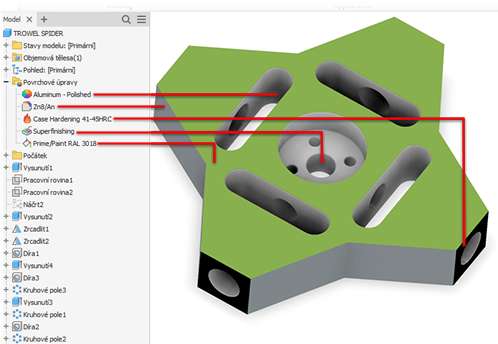
Do dialogů Text s odkazem a Formát textu pro výkresy byla přidána nová kategorie typu „Parametry – Povrchová úprava“, aby bylo možné povolit informace o povrchových úpravách v poznámkách k výkresu. Tyto parametry se při změně v prostředí modelování automaticky aktualizují. To zkvalitní výkres díky přidání dalších informací o výrobním procesu do dokumentace.
Každé nastavení prvku povrchové úpravy má parametr s odpovídajícím jedinečným názvem v kategorii „Parametry povrchových úprav“ v dialogu Parametry. Všechny parametry povrchových úprav lze exportovat. Exportované parametry jsou zobrazeny v iVlastnostech. Upozorňujeme, že změna v iVlastnostech neovlivní parametry prvku povrchové úpravy modelu.
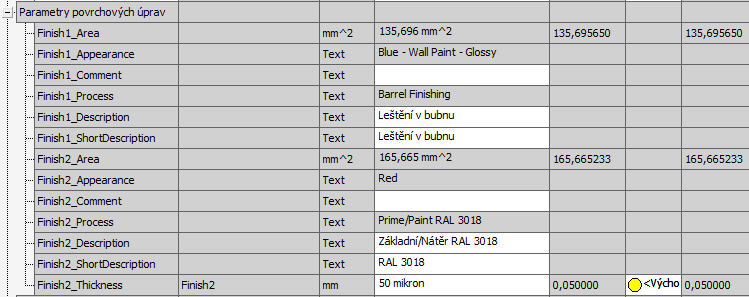
Další informace naleznete v části Přiřazení povrchové úpravy ke komponentě.
- Značka
- Pomocí nekoplanárních náčrtů definujte geometrii náčrtu značky.
- Umožňuje zalomit nebo promítnout náčrt na nerovinnou plochu.
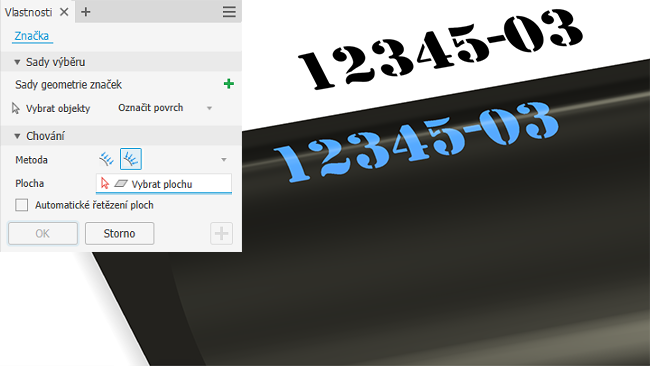
Možnost Promítnout použijte u složitých ploch a možnost zalomení u jednoduchých zakřivených ploch.
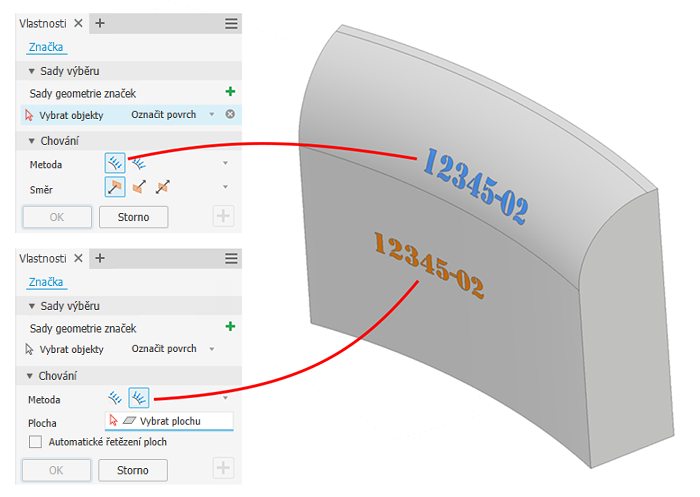
Další informace naleznete v části Značení ploch.
- Interoperabilita aplikací Inventor a Fusion
Máte možnost odeslat soubor součásti (IPT) z aplikace Inventor do aplikace Fusion 360 a vytvářet úlohy ruční kontroly.

Další informace naleznete v části Připojení k pracovním prostorům aplikace Fusion 360.
- Pracovní postup exportů do aplikace Fusion
Pokud došlo ke změně zobrazení návrhu nebo stavu modelu aplikace Inventor použitého při exportu do aplikace Fusion 360 a v místní nabídce exportu kliknete na možnost Otevřít v aplikaci Fusion 360, budete upozorněni na to, že model aplikace Inventor a model aplikace Fusion 360 nejsou synchronizovány, a bude vám nabídnuta možnost aktualizovat před otevřením model aplikace Fusion 360.
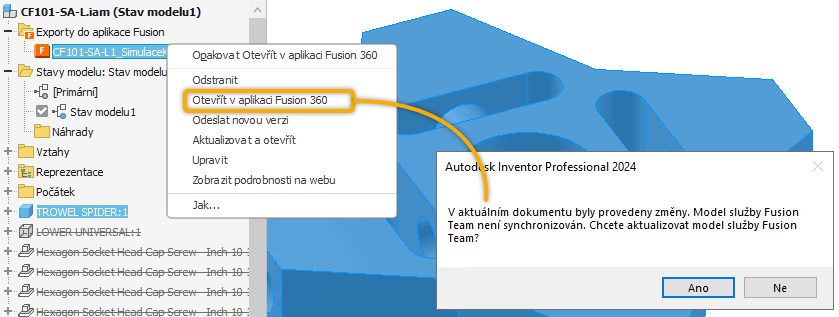
Další informace naleznete v části Připojení k pracovním prostorům aplikace Fusion 360.
- Translátory
- Podpora USS
Soubory JT i STEP podporují možnost zahrnutí USS do importu.
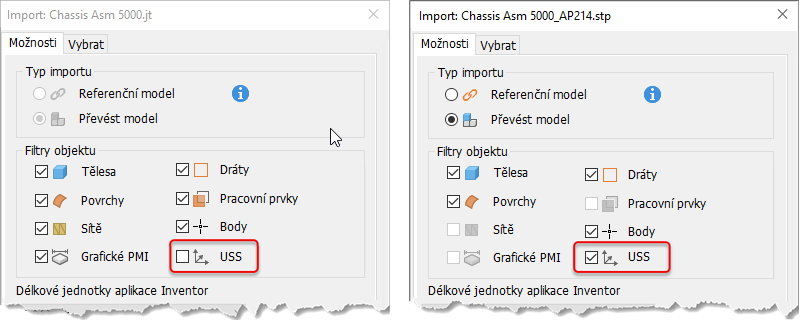 Poznámka: Import USS je k dispozici pro soubory STEP exportované bez PMI (výrobní informace modelu).
Poznámka: Import USS je k dispozici pro soubory STEP exportované bez PMI (výrobní informace modelu).Další informace naleznete v části Import souborů jako referenčních modelů AnyCAD nebo převedení modelu.
- Import souborů OBJ
Byl vylepšen výkon při otevírání souborů OBJ.
- SolidEdge
Byla přidána podpora čtení souborů SolidEdge 2023.
- Parasolid
Byla přidána podpora importu a exportu souborů Parasolid verze 35.
- Podpora USS
Profesionální funkce
- Obdélníkové pole
Nyní můžete výběrem rotované plochy, válcové či kuželové, definovat směr pole komponent. Příkaz Pole komponent definuje směr pole podle osy plochy. Směr obrátíte pomocí standardních ovládacích prvků.
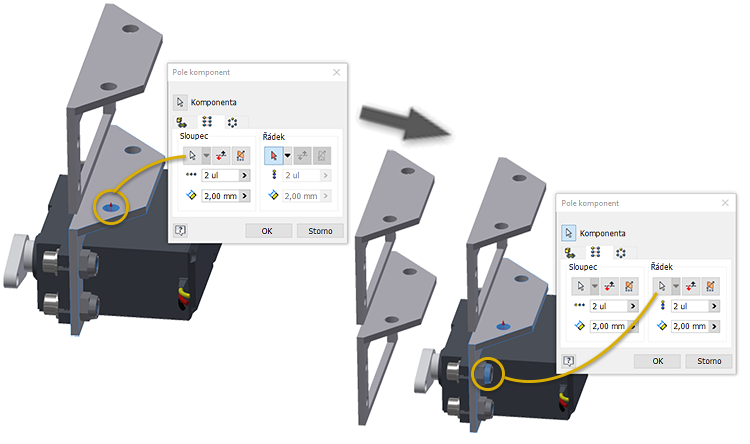
Při použití osy počátku není nutné aktivovat selektor. Kliknutí na dílčí panel aktivuje výběr a vybere vybranou osu. Výběr směru se při aktivaci selektoru nezmění, je nutné vybrat také nový směr.
Další informace naleznete v části Vytvoření obdélníkových polí komponent.
- Kruhové pole
Kruhové pole komponent bylo vylepšeno tak, aby poskytovalo přírůstkové a přizpůsobené metody umístění.
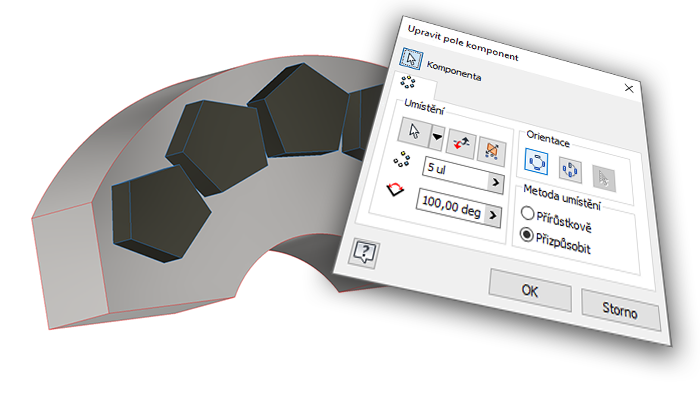
Další informace naleznete v části Vytvoření kruhových polí komponent.
- Vlastní kolena
V předchozích verzích aplikace Inventor bylo možné k pevnému vedení potrubí přidat pouze koleno s 45 nebo 90 stupni. Od této verze lze nyní použít kolena s vlastním úhlem.
Když je aktivován styl s vlastními koleny, vyberte v dialogu Trasa možnost Vlastní kolena a buď použijte manipulátory ve formě zakřivených šipek, nebo zadejte hodnotu úhlu kolena vzhledem k aktuální poloze.
- Při přetažení o 45 nebo 90 stupňů se do trasy vloží pevné koleno. Pevné koleno se umístí jako standardní součást.
- Při přetažení o jiný úhel než 45 nebo 90 stupňů se do trasy vloží vlastní koleno. Vlastní koleno se umístí jako uživatelská součást.
- Nové styly vlastních kolen
V dialogu Styly trubek a potrubí jsou k dispozici nové styly, které podporují použití vlastních kolen (Vlastní koleno 45, Vlastní koleno 90).
Další informace naleznete v části Vytváření nových stylů trubek a potrubí.
Další informace naleznete v části Vytváření součástí trubek a potrubí.
- Podpora uživatelských obrázků prostředí
Pracovní postup pro použití uživatelských obrázků HDR a EXR se styly osvětlení IBL byl výrazně vylepšen a je podporován pro sledování paprsků přes CPU i GPU.
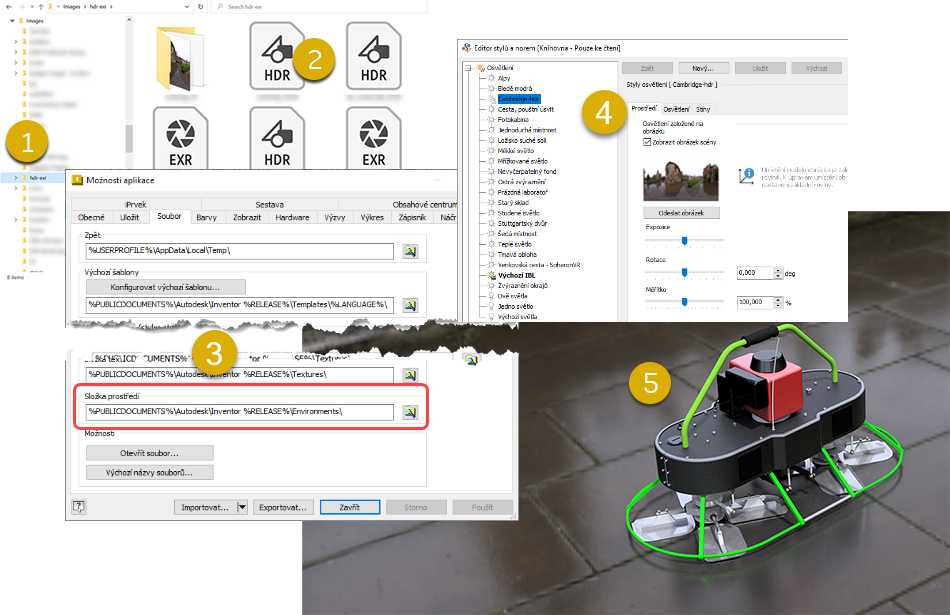
- Obrázky prostředí ukládáte do místní nebo síťové složky.
- Podporuje oba formáty obrázků HDR i EXR.
- Pokud složku prostředí plánujete sdílet, můžete v dialogu Možnosti aplikace
 Soubory volitelně nastavit cestu ke složce prostředí.
Soubory volitelně nastavit cestu ke složce prostředí.
- Vytvořte nový styl osvětlení a použijte uživatelský obrázek prostředí.
- Aktivujte styl osvětlení, který chcete použít k rendrování scény s obrázkem nebo bez obrázku.
 Odeslaný nápad k aplikaci Inventor® na webu Ideas
Odeslaný nápad k aplikaci Inventor® na webu Ideas
 Odeslaný nápad k aplikaci Inventor® na webu Ideas
Odeslaný nápad k aplikaci Inventor® na webu Ideas
Další informace naleznete v částech Styly osvětlení, Práce se styly osvětlení, Dialog Styly osvětlení – reference a Karta Soubor – reference.
- Aktualizace výukových programů s průvodcem
Výukové programy s průvodcem byly aktualizovány a používají nyní nové interaktivní komponenty dodávané v rámci prostředí domovské obrazovky.
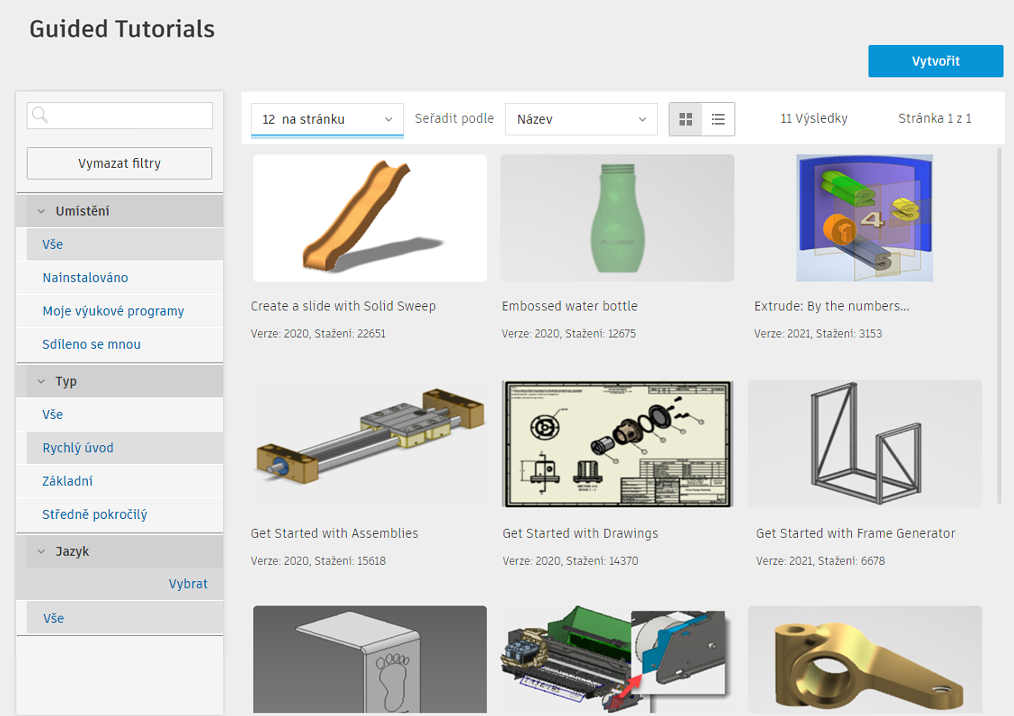
Další informace naleznete v částech Výukové programy – Začínáme a Vytvoření výukového programu s průvodcem.
- Sdílené pohledy
Kvůli větší konzistenci v rámci produktu bylo prostředí sdíleného pohledu aktualizováno tak, aby používalo panel.
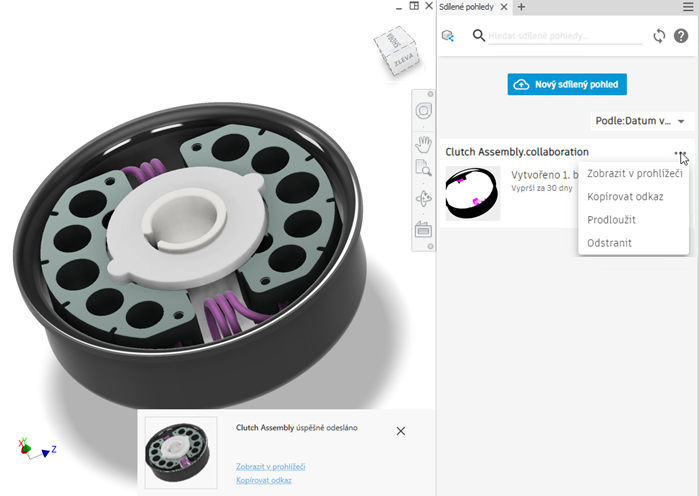
Další informace naleznete v části Sdílené pohledy.
Soulad s postupy kreslení ve 2D a 3D
- Definice založené na modelu
- Složka poznámek
Všechny 3D poznámky jsou umístěny ve složce v prohlížeči modelu. Všechny 3D poznámky lze skrýt pomocí možnosti Skrýt všechny poznámky v místní nabídce složky.
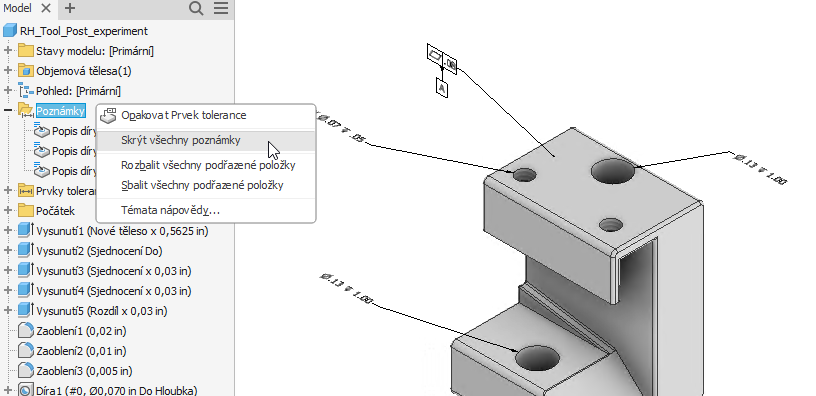
- Modifikátor Obalová plocha v 3D poznámkách
Pro popisy a kóty děr je nyní k dispozici modifikátor Obalová plocha. V náhledu poznámky klikněte na kótu a na panelu nástrojů vyberte modifikátor obalové plochy.
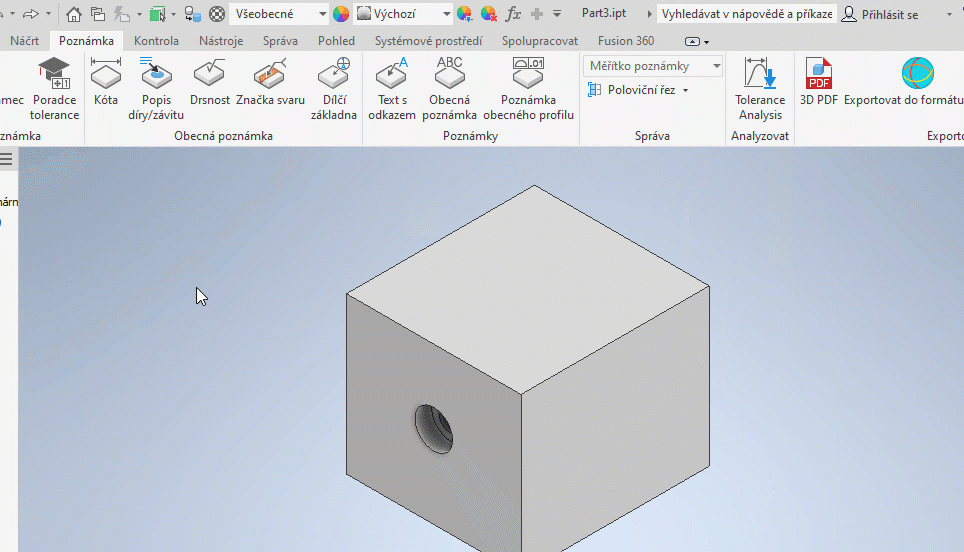
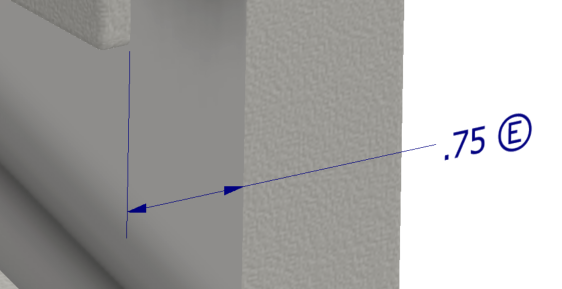
- Popisy závitů v 3D poznámkách
Popisy závitů v 3D poznámkách nyní zvýrazňují všechny plochy související s prvkem závitu.
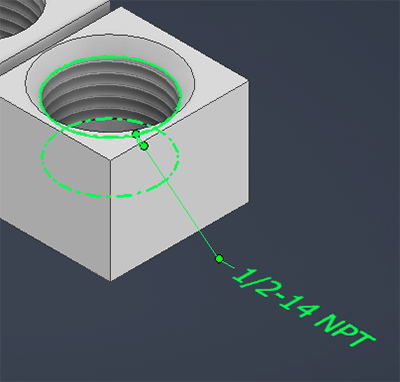
- 3D značky svarů
3D značky svarů jsou nyní k dispozici jako jeden z typů 3D poznámek. Vytvářejte a upravujte značky svarů a dílčích svarů v modelu součásti nebo sestavy. Poté načtěte asociativní značky ve výkresech. 3D značky svarů jsou zahrnuty v exportech do souborů 3D PDF, DWF a sdílených pohledů.
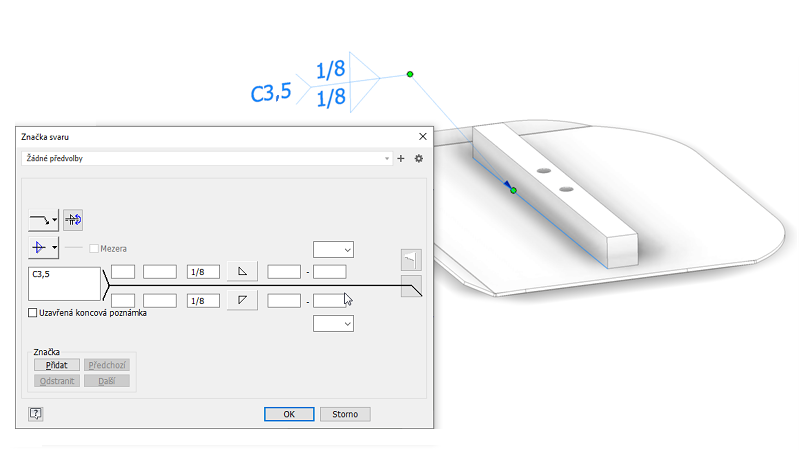
- Modifikátor Přes vše
U poznámek k ovládacím prvkům je nyní k dispozici modifikátor Přes vše.
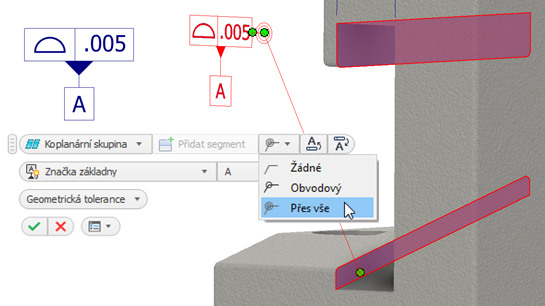
- Plochost a profil povrchu
Tyto možnosti tolerance nyní mají při použití u modelu výchozí hodnoty.
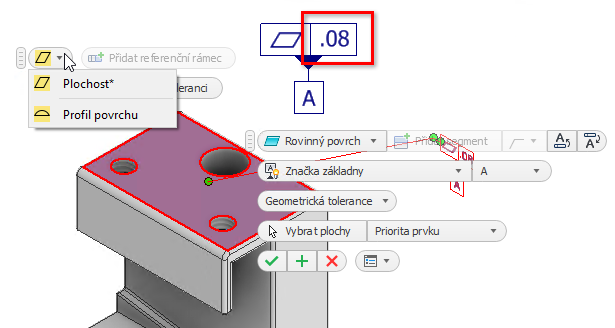
- Měřítko poznámky
V této verzi bylo do rozevíracího seznamu měřítka poznámek přidáno měřítko 1:5 podle normy DIN EN ISO 55455.
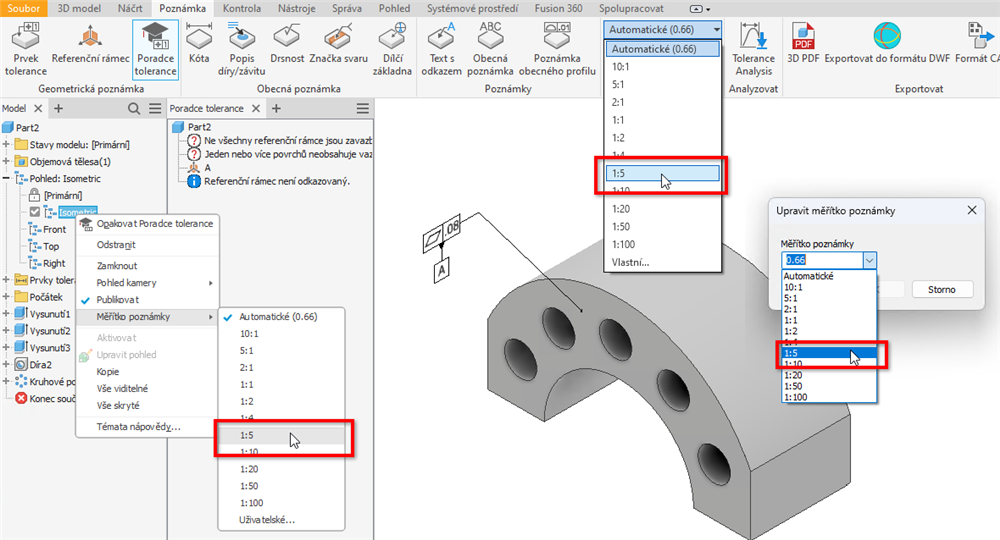
- Uzel prohlížeče Dílčí základna
Uzel prohlížeče Dílčí základna nyní při použití možnosti rozšířeného názvu ukazuje velikost základny.
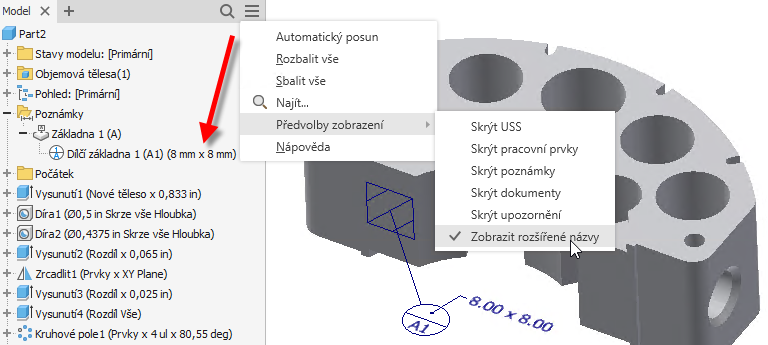
Další informace o 3D poznámkách a definicích založených na modelu naleznete zde:
- Složka poznámek
- Revizní obláčky
Revizní obláčky se přesunou ze sady SDK do prostředí výkresu.
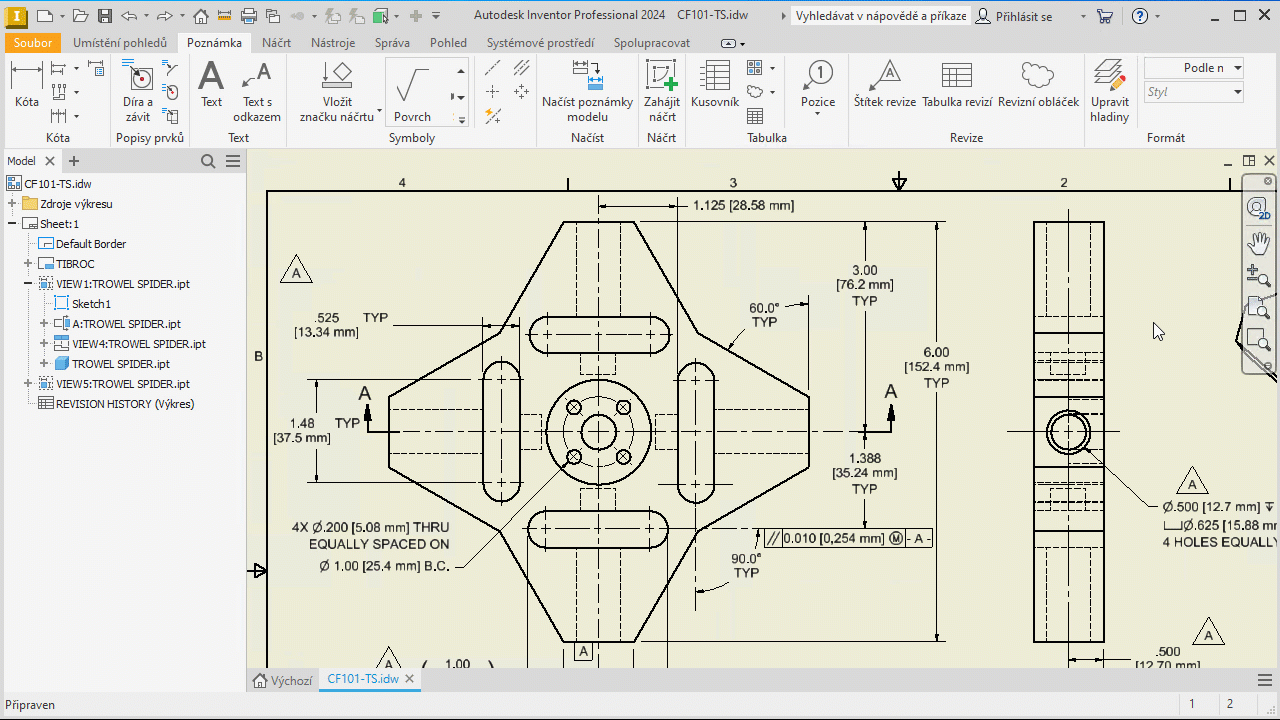
Revizní obláčky jsou plnohodnotné objekty aplikace Inventor a již nejsou součástí sady SDK. Můžete je přidávat do listů výkresu nebo pohledů, přesouvat je a přidávat nebo odstraňovat vrcholy. Podobně jako u jiných stylů poznámek je formátování spravováno pomocí Editoru stylů. Vzhledem k tomu, že jsou založeny na náčrtu, je lze upravovat buď v jejich stavu obláčku, nebo v náčrtu.
 Odeslaný nápad k aplikaci Inventor® na webu Ideas
Odeslaný nápad k aplikaci Inventor® na webu Ideas
Další informace naleznete v části Práce s revizními obláčky.
- Značka hrany
Počínaje touto verzí aplikace Inventor můžete definovat značku hrany na základě normy ISO 13715:2019. Na panel Značky na kartě Poznámka byl přidán nový příkaz Značka hrany.
Do Editoru stylů výkresů a norem byl přidán styl značky hrany.
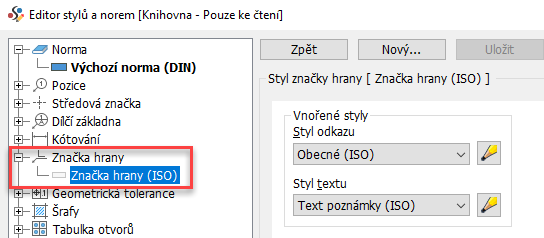
Další informace naleznete v části Přidání značky hrany.
- Aktualizace norem
Mnoho značek 2D svarů ve výkresech bylo aktualizováno podle norem ISO/BSI/DIN/GB. Co se týče značek 3D svarů v sestavách, platí normy ISO/DIN. Změny zahrnují aktualizaci názvů polí a přidání nových polí v závislosti na vybraném typu svaru. Změny byly provedeny například u tupých svarů I, koutových svarů nebo děrových svarů.
Byla také provedena změna typu objektu „Čára částečného řezu“ pro normy ISO. Dosud byla hladina „Viditelné“ u tloušťky nastavena na hodnotu 0.5 mm. Nyní je typ objektu „Čára částečného řezu“ podle aktualizované normy nastaven na hladinu „Čára přerušení“ s tloušťkou 0.25 mm. To platí také pro normy DIN/GB/JIS.
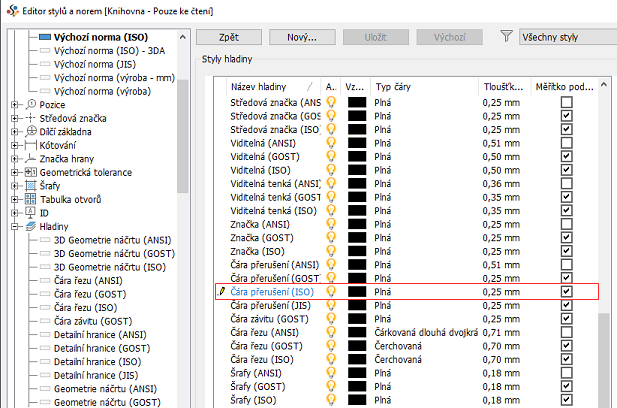
 Odeslaný nápad k aplikaci Inventor® na webu Ideas
Odeslaný nápad k aplikaci Inventor® na webu Ideas
- Vlastnost názvu listu
Název listu je přidán jako vlastnost listu a lze jej použít v textu.
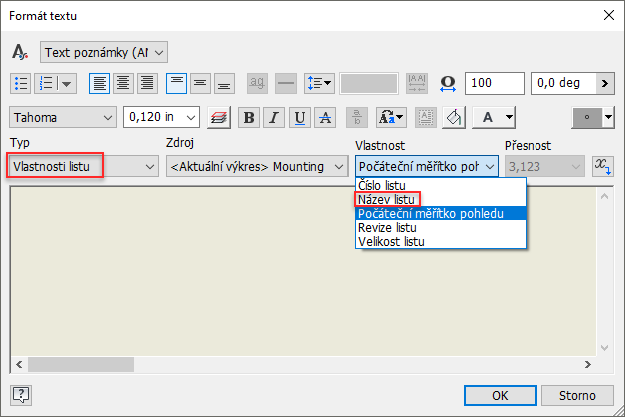
 Odeslaný nápad k aplikaci Inventor® na webu Ideas
Odeslaný nápad k aplikaci Inventor® na webu Ideas
 Odeslaný nápad k aplikaci Inventor® na webu Ideas
Odeslaný nápad k aplikaci Inventor® na webu Ideas
Další informace naleznete v části Formátování textu – reference.
- Orientovaný minimální ohraničující kvádr
-
Objemové těleso lze odvodit jako orientovaný minimální ohraničující kvádr. Na kartu Možnosti dialogů Odvozená součást, Odvodit sestavu a Vytvořit součást byla přidána nová možnost „Orientovaný minimální ohraničující kvádr“. Možnost je ve výchozím nastavení zaškrtnutá. Chcete-li těleso odvodit jako ortogonální ohraničující kvádr, zrušte zaškrtnutí tohoto políčka.
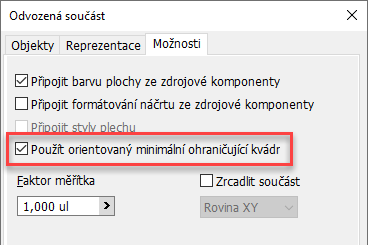
U součástí je teď také k dispozici možnost reprezentovat vybranou komponentu v odvozené součásti jako ortogonální ohraničující kvádr. Tato možnost byla přidána do dialogů Odvozená součást a Vytvořit součást. Nastavit lze pouze jedno těleso, nebo celou složku Objemová tělesa.
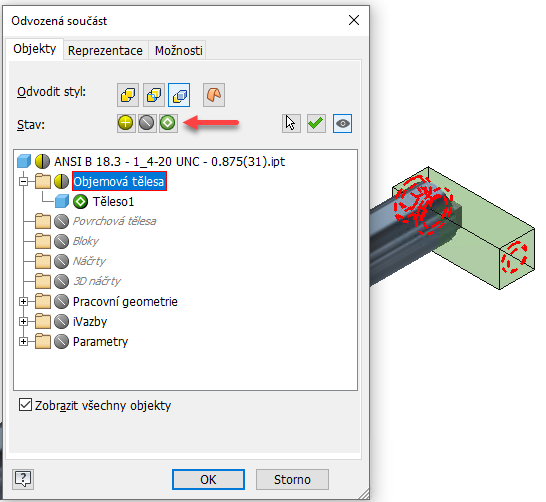
Další informace naleznete v části Vytvoření odvozené součásti nebo sestavy.
-
Nyní můžete zrušit náhled orientovaného minimálního ohraničujícího kvádru při odvozování součásti/sestavy a při zjednodušování sestavy.
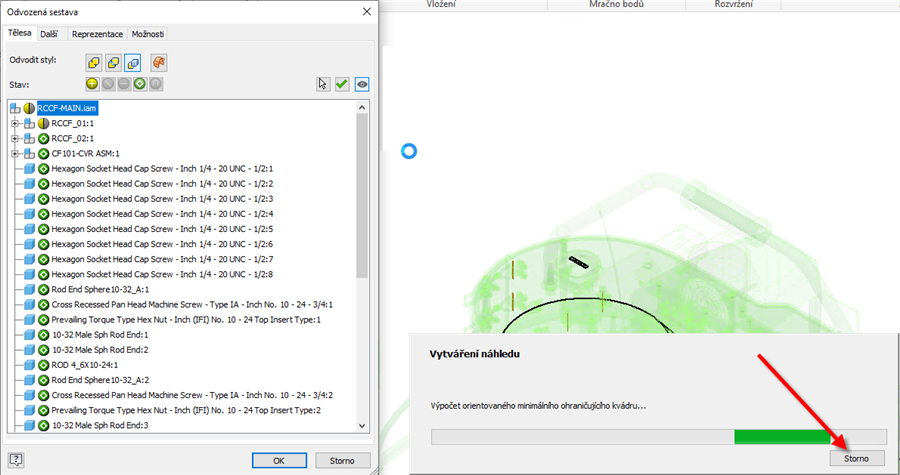
Další informace naleznete v části Odvozené součásti a sestavy.
- Parametry ohraničujícího kvádru
Při zjednodušování sestavy a nahrazování komponent obálkami můžete vybrat možnost orientovaného minimálního ohraničujícího kvádru. Pokud je možnost „Nahradit obálkami“ nastavena na hodnotu „Vše v jedné obálce“, lze na panelu vlastností a v grafickém okně nastavit hodnoty „Hrana A“, „Hrana B“ a „Hrana C“ .
Do části Rozšířené vlastnosti na panelu vlastností byla přidána nová možnost Vytvořit parametry modelu. Když je tato možnost vybrána, vytvoří se ve zjednodušeném souboru tři parametry určené pouze ke čtení, a to pro hrany A, B a C.
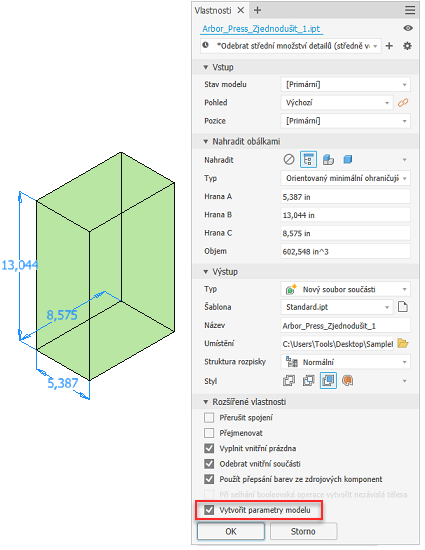
Další informace naleznete v části Vytvoření zjednodušené součásti ze sestavy.
-
Vylepšení na základě přání zákazníků
-
Definice řezu je zachována v reprezentaci zobrazení návrhu. V této verzi můžete snadno upravit definici řezu nebo jej vypnout kliknutím pravým tlačítkem na uzel reprezentace zobrazení a výběrem možnosti Řez
 Upravit.
Upravit.

Další informace naleznete v části Práce s pohledy řezu.
 Odeslaný nápad k aplikaci Inventor® na webu Ideas
Odeslaný nápad k aplikaci Inventor® na webu Ideas
 Odeslaný nápad k aplikaci Inventor® na webu Ideas
Odeslaný nápad k aplikaci Inventor® na webu Ideas
-
Výkon velkých sestav
Během přetahování roviny řezu můžete ovládat náhled koncových záslepek řezu.
Viditelnost koncových záslepek je ve výchozím nastavení nastavena tak, aby se u geometrie v řezu zobrazovaly koncové záslepky, pokud je počet součástí 500 nebo méně. Pokud je počet součástí větší než 500, koncové záslepky se nezobrazí. Nastavení můžete přepsat tak, že vyberete nebo zrušíte výběr příslušné možnosti na miniaturním panelu nástrojů.
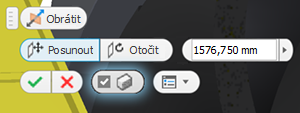

Další informace naleznete v části Práce s pohledy řezu.
- Zobrazení příčných řezů součásti
Definice řezu je zachována v reprezentaci zobrazení návrhu. V této verzi můžete snadno upravit definici řezu nebo jej vypnout kliknutím pravým tlačítkem na uzel reprezentace zobrazení a výběrem možnosti Řez
 Upravit nebo Vypnout.
Upravit nebo Vypnout.
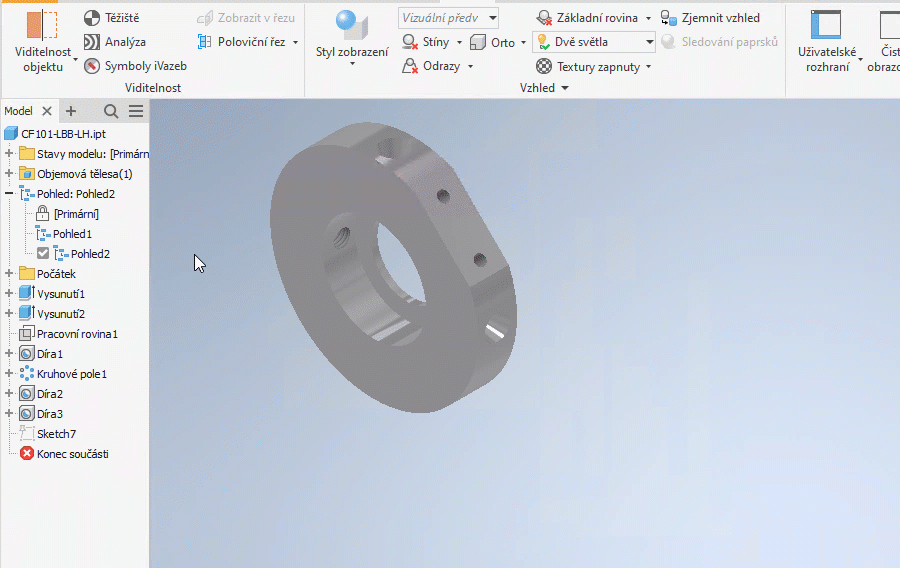
Dříve byl přístup k řezům možný pouze pomocí příkazů místní nabídky. To vyžadovala zbytečná kliknutí. Nyní jsou příkazy a možnosti řezu přidány přímo na miniaturním panelu nástrojů v grafickém okně.
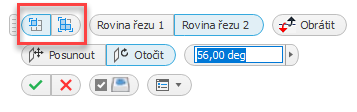
Další informace naleznete v části Práce s pohledy řezu.
- Obsahové centrum – směr závitu
Nyní můžete namapovat směr závitu (doleva nebo doprava) na parametry šablony součásti.
Pomocí Editoru Obsahového centra přidejte nový sloupec do tabulky rodiny Obsahového centra. Zadejte požadované vlastnosti závitu definující směr závitu a namapujte tento sloupec na šablonu rodiny Směr závitu dostupnou v části Vlastnosti rodiny
 Parametry šablony
Parametry šablony  Parametry šablony součásti.
Parametry šablony součásti.
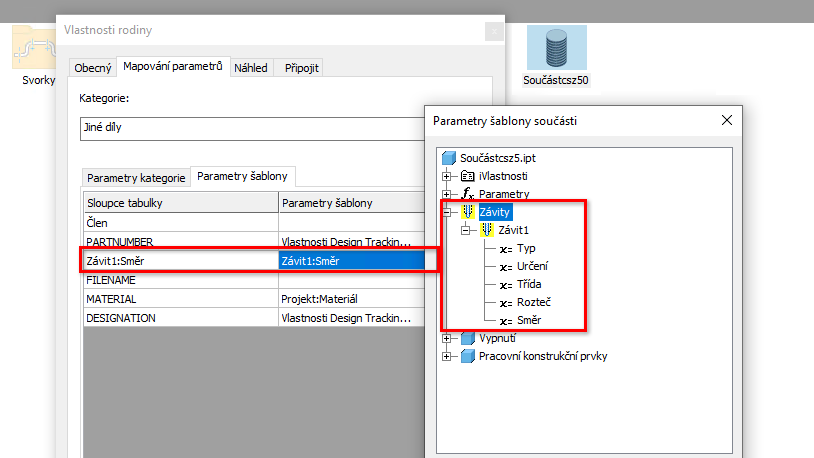
 Odeslaný nápad k aplikaci Inventor® na webu Ideas
Odeslaný nápad k aplikaci Inventor® na webu Ideas
 Odeslaný nápad k aplikaci Inventor® na webu Ideas
Odeslaný nápad k aplikaci Inventor® na webu Ideas
- Plech
- Vylepšená detekce profilů
Při určování plochy v plechu je nyní vylepšena detekce uzavřené smyčky, aby bylo možné snadněji vybrat geometrii z náčrtu, zejména v situacích, kdy se více profilů překrývá.
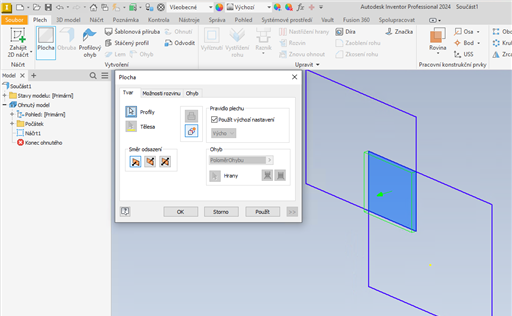
 Odeslaný nápad k aplikaci Inventor® na webu Ideas
Odeslaný nápad k aplikaci Inventor® na webu Ideas
- Výkon pole náčrtu
Jedná se o obecné vylepšení pole řízeného náčrtem nejen co se týče výpočtu, ale také co se týče zvýraznění výskytu pole řízeného náčrtem při pohybu myši v pohledu prohlížeče.
- Vylepšená detekce profilů
- Vylepšení modulu iLogic
-
Vylepšení pracovního postupu úložiště Vault
Práce s úložištěm Vault je ve verzi Inventor 2024 jednodušší než kdy dříve. Nové funkce přidané do modulu iLogic umožňují aplikaci Inventor vydávat a načítat soubory, vyhledávat v úložišti Vault a provádět další operace v rámci automatizace. Fragmenty kódu úložiště Vault přidané do editoru vám pomohou snadno a rychle začít.
Poznámka: Kód úložiště Vault v modulu iLogic vyžaduje aplikaci Vault Professional a nebude fungovat s aplikací Vault Basic.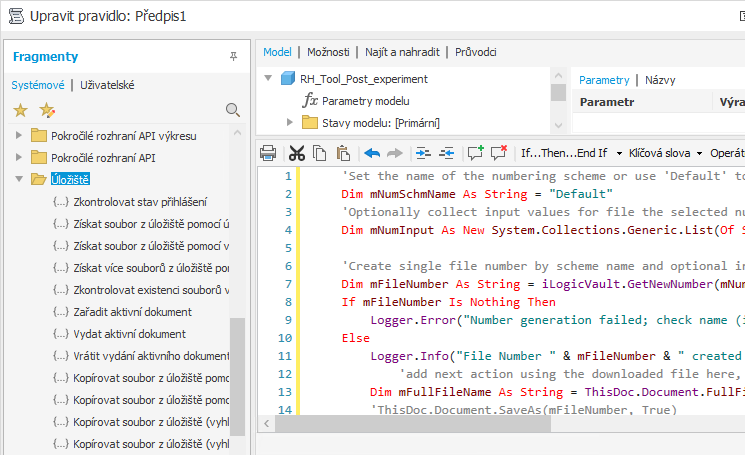
 Odeslaný nápad k aplikaci Inventor® na webu Ideas
Odeslaný nápad k aplikaci Inventor® na webu Ideas
 Odeslaný nápad k aplikaci Inventor® na webu Ideas
Odeslaný nápad k aplikaci Inventor® na webu Ideas
Přidání uživatelské součásti Obsahového centra
Nyní máte možnost umístit a definovat uživatelskou součást v modulu iLogic. Vytvořte uživatelskou součást v Obsahovém centru nebo vložte normalizovanou součást Obsahového centra jako uživatelskou součást a vytvořte pravidlo k zaznamenání aktuálního stavu. Vytvoří se funkce AddCustomConterCenterPart. Když upravíte součást a zopakujete operaci zaznamenání, pravidlo modulu iLogic se odpovídajícím způsobem aktualizuje. Také platí, že když upravíte pravidlo, aktualizuje se i součást.
Uzavření otevřeného formuláře
V této verzi aplikace Inventor byla přidána nová funkce k zavření otevřeného formuláře. Tato možnost je k dispozici pouze u nemodálních formulářů.

-
- Barevné schéma náčrtu
V této verzi lze určit nastavení barevného schématu pro prvky náčrtu výkresu. Až dosud bylo obtížné pracovat s prvky, když byla jejich barva v konfliktu s nastavením barvy listu. Nové možnosti náčrtu pod záhlavím Kreslení umožňují nastavit barvu prvků náčrtu pro prostředí výkresu.
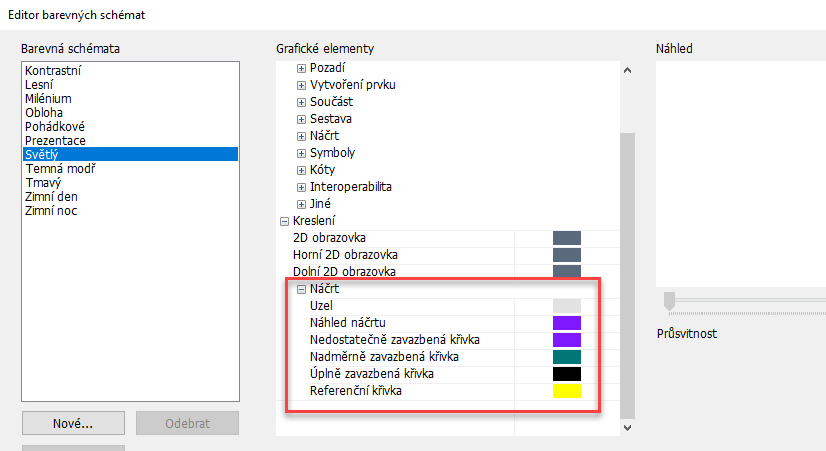
- Perspektiva s ortogonálními plochami
Nyní je možné nastavit možnost „Perspektiva s ortogonálními plochami“ jako výchozí nastavení pohledu v dialogu Nastavení dokumentu i v dialogu Možnosti aplikace.
Přístup:
- Možnosti aplikace
 karta Zobrazení
karta Zobrazení  Vzhled
Vzhled  Nastavení
Nastavení  dialog Zobrazení vzhledu
dialog Zobrazení vzhledu  Počáteční zobrazení vzhledu
Počáteční zobrazení vzhledu  Promítání
Promítání
- Otevřete dokument modelování: Nastavení dokumentu
 karta Norma
karta Norma  Zobrazení vzhledu
Zobrazení vzhledu  Nastavení
Nastavení  Počáteční zobrazení vzhledu
Počáteční zobrazení vzhledu  Promítání.
Promítání.
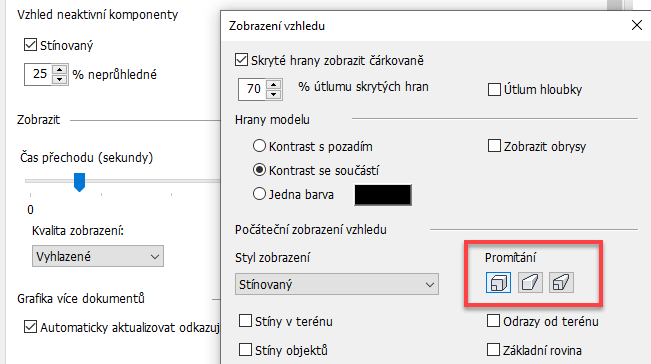
 Odeslaný nápad k aplikaci Inventor® na webu Ideas
Odeslaný nápad k aplikaci Inventor® na webu Ideas
 Odeslaný nápad k aplikaci Inventor® na webu Ideas
Odeslaný nápad k aplikaci Inventor® na webu Ideas
- Možnosti aplikace
- Stav náhrady komponenty
Snadno identifikujte součásti nebo sestavy, které jsou náhradními komponentami.
Kdykoli je součást nebo sestava vytvořena jako náhrada pomocí odvození nebo zjednodušení, bude výsledné komponentě přiřazen stav Náhrada nastavený pouze ke čtení. Stav Náhrada se zobrazí v místní nabídce komponenty.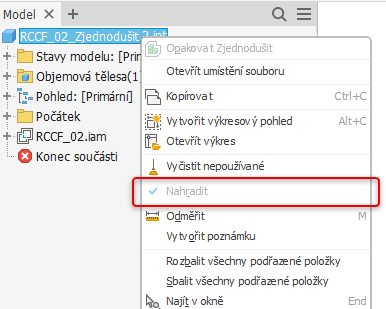
Tato změna ovlivní dokumenty součástí. Stav Náhrada pouze ke čtení se tedy zobrazí v místní nabídce i v novém dokumentu součásti. Políčko není zaškrtnuto.
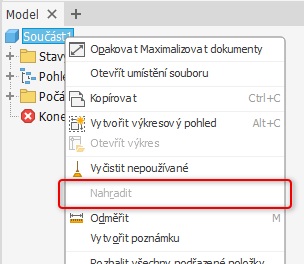
Další informace o zjednodušených náhradách naleznete v části Vytvoření zjednodušené součásti.
- Vylepšení parametrů modelu
- Tvrdost
V této verzi aplikace Inventor byl přidán zbrusu nový typ jednotek „Tvrdost“. To umožňuje určit tvrdost v příkazu Povrchová úprava, ale použít ji lze také samostatně. V dialogu Parametry jsou k dispozici následující typy:
- Brinell (HB)
- Knoop (HK)
- Rockwell (HRA)
- Rockwell (HRB)
- Rockwell (HRC)
- Vickers (HV)
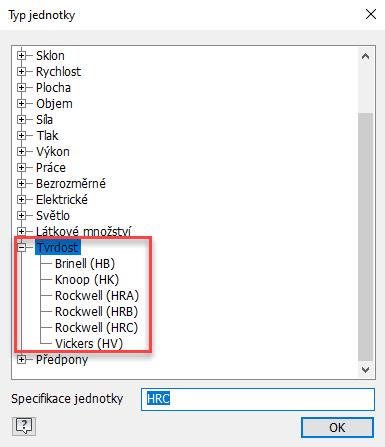
- Export booleovského parametru do uživatelské iVlastnosti
Nyní je možné exportovat z dialogu Parametry do uživatelských iVlastností jak text, tak booleovskou (true/false) hodnotu. Lze je potom načíst například v prostředí výkresu nebo 3D poznámkách. Textové a booleovské parametry lze exportovat také při použití funkce Odvodit.
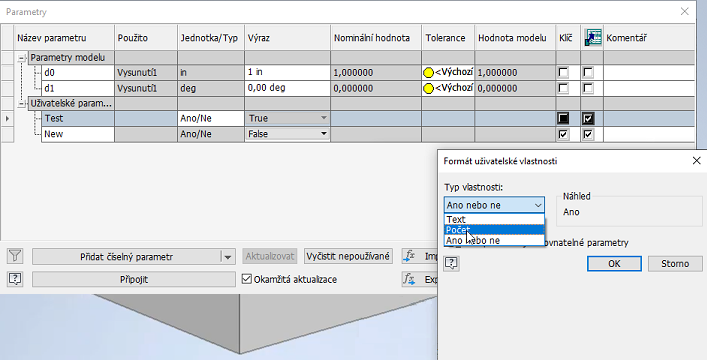
 Odeslaný nápad k aplikaci Inventor® na webu Ideas
Odeslaný nápad k aplikaci Inventor® na webu Ideas
- Tvrdost
- Indikátor filtru kusovníku
Nyní je snadnější rozpoznat, zda je u kusovníku použit filtr. Když je použit filtr, zobrazí se u ikony v prohlížeči a v dialogu Kusovník značka filtru.
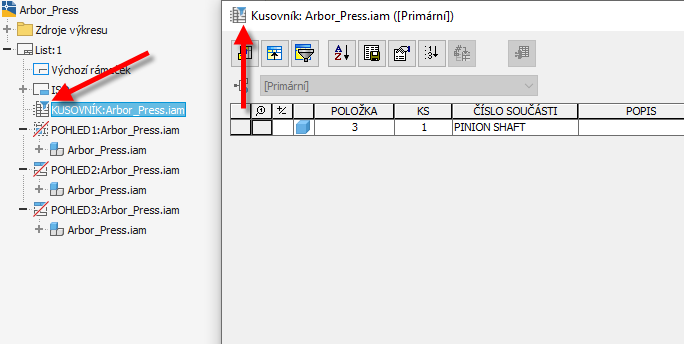
 Odeslaný nápad k aplikaci Inventor® na webu Ideas
Odeslaný nápad k aplikaci Inventor® na webu Ideas
- Výstup rendrování aplikace Inventor Studio
Aplikace Inventor Studio měla dosud vynucený výstup rendrování v rozlišení 4 096 × 4 096 pixelů. Omezení bylo zrušeno a aplikace Inventor Studio nyní rendruje obrázky až do rozlišení 16 000 × 16 000 v závislosti na tom, co podporuje vaše grafická karta.
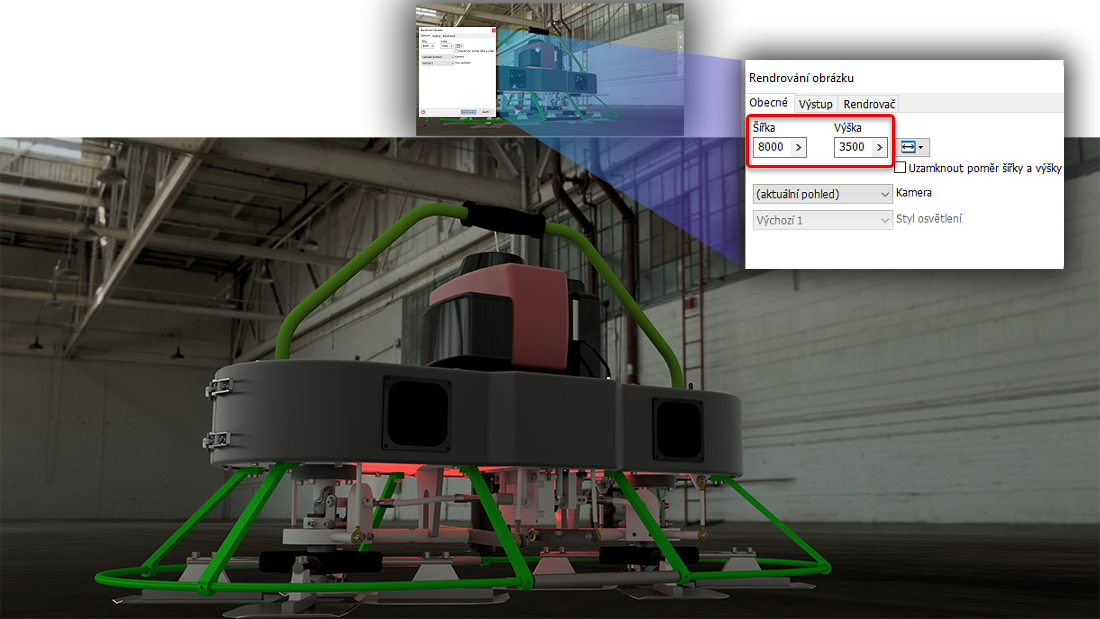
Další informace naleznete v části Vytvoření rendrovaných obrázků.
- Sledování paprsků GPU (předběžná verze)
- Podpora pozadí IBL
Sledování paprsků GPU nyní podporuje rendrování s pozadím IBL.

Další informace naleznete v části Vylepšení obrázků prostředí.
- Dialog Sledování paprsků
Dialog Sledování paprsků byl vylepšen, aby šlo snáze pochopit účel zobrazených možností.
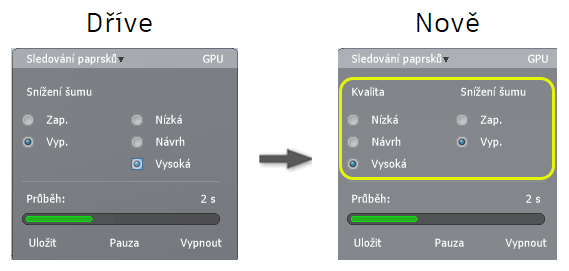
- Rendrování závitů přes GPU
Sledování paprsků GPU nyní rendruje vzhledy závitů.
 Poznámka: U grafických procesorů AMD je během čekání na aktualizovaný ovladač vykreslování závitů a obtisků zakázáno.
Poznámka: U grafických procesorů AMD je během čekání na aktualizovaný ovladač vykreslování závitů a obtisků zakázáno.
Další informace naleznete v části Podrobnosti sledování paprsků GPU (předběžná verze).
- Podpora pozadí IBL
- Vylepšení klávesových zkratek
Klávesa „J“ nyní slouží jako klávesová zkratka ke spuštění příkazu Umístit spoj v sestavách, svařencích a dynamické simulaci.
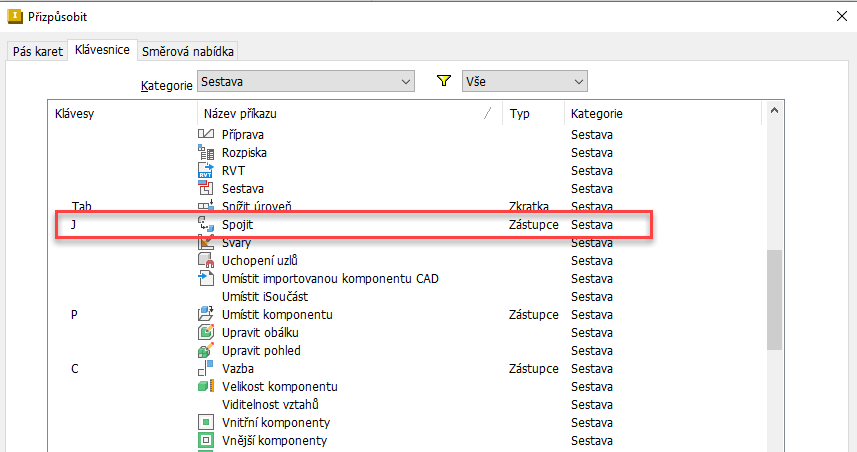
Zobrazení příčných řezů sestavy